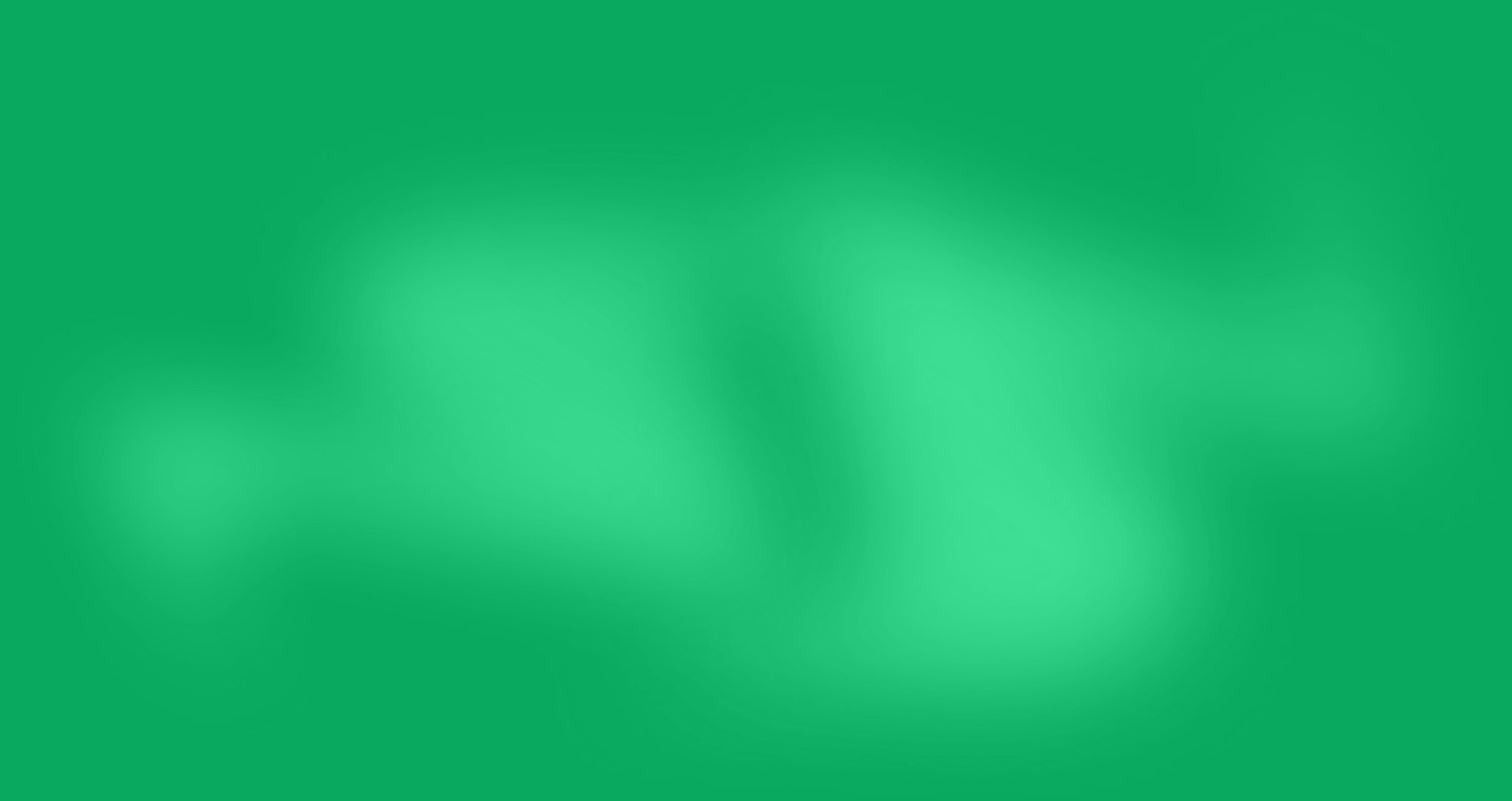Meus Revendedores - Wplay
Escrito por Tutorial
Última atualização
Bem-vindo ao nosso tutorial sobre como utilizar a seção "Meus Revendedores". Neste guia, vamos orientá-lo passo a passo sobre como gerenciar seus revendedores, incluindo a criação de novos revendedores, a adição de créditos e o bloqueio de revendedores. Vamos começar!
Acessar Meus Revendedores
Acesse "Revendedores" localizado em nosso menu principal.
Procure pela opção "Meus Revendedores".
Ou clique aqui.
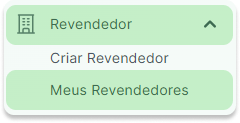
Utilizando os Filtros de Busca
Clique em "Filtros de Busca" para pesquisar usuários específicos.

Você pode filtrar usuários por status: Ativos e Bloqueados.
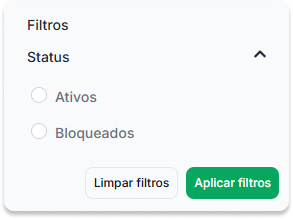
Visualizando a Listagem de Usuários
A listagem de usuários contém várias colunas importantes:
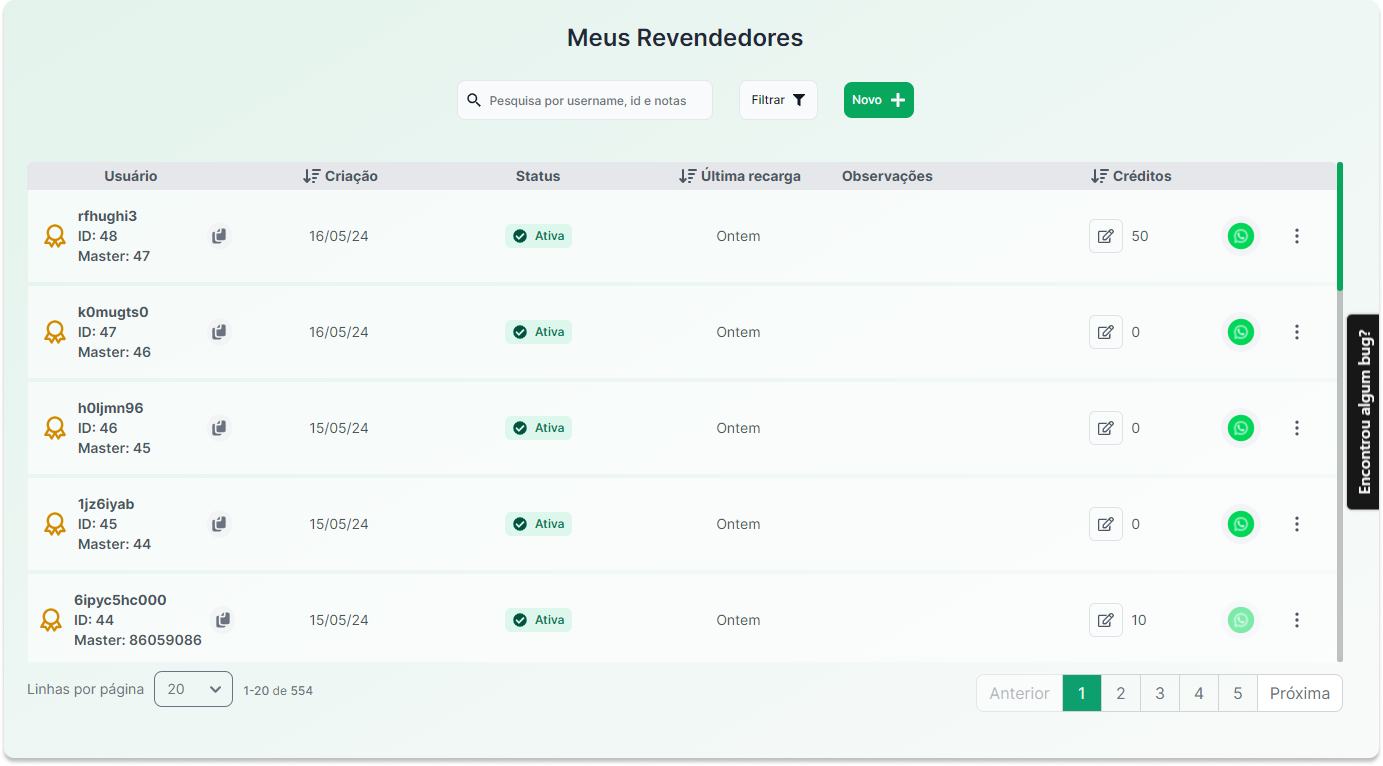
Usuário e ID: Visualize o nome de usuário e o ID do revendedor.
Criação: Data em que o revendedor foi criado.
Status: Indica se o revendedor está ativo ou bloqueado.
Última Recarga: Data da última recarga de créditos do revendedor.
Observações: Qualquer observação incluída sobre o revendedor.
Créditos: Quantidade de créditos disponíveis para o revendedor, com opção de editar.
Criando um Novo Revendedor
Clicando no botão "Novo" você será redirecionado para a tela de "Criar revendedor".

Adicionando Créditos ao Revendedor
Ao clicar no Botão "Editar" ao lado dos Créditos

Uma janela flutuante será aberta onde você poderá adicionar ou remover créditos.
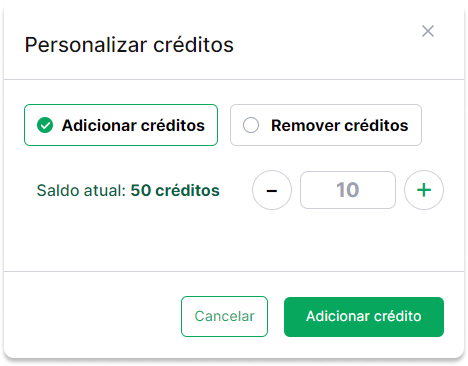
Adicionar Créditos: Insira a quantidade de créditos (mínimo de 10 créditos) e clique em "Adicionar Créditos".
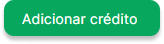
Uma mensagem de confirmação aparecerá, indicando que os créditos foram adicionados com sucesso.
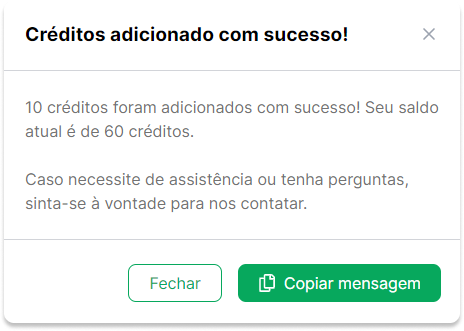
Fale com seu Revendedor
Clique no ícone do WhatsApp para iniciar uma conversa no WhatsApp com o revendedor.

Editar dados
Clique no ícone de três pontinhos e selecione "Editar Dados".

Clique em "Editar Dados" para editar as informa.

Em Editar Dados Altere informações como usuário, senha, e-mail, número de telefone e observações.
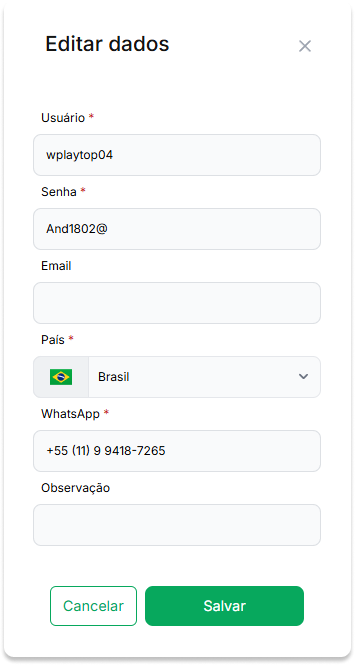
Créditos
Clique no ícone de três pontinhos e selecione "Editar Dados".

Clique em "Créditos" para adicionar ou remover créditos do revendedor.

Uma janela flutuante será aberta.
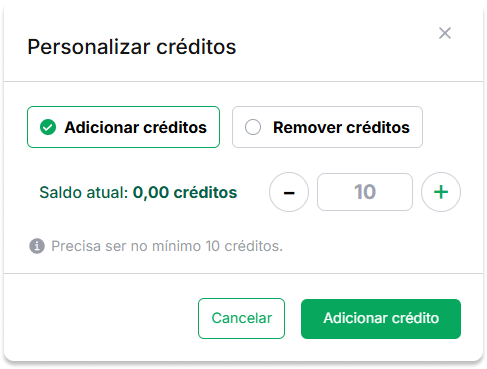
Onde tem as opções de "Adicionar Créditos" e "Remover Créditos".

Clicando no ícone de "+" e "-" é possível informar a quantidade de créditos.

Após preencher todas as informações clique em "Adicionar créditos".
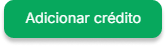
Tornar Master
Clique no ícone de três pontinhos e selecione "Editar Dados".

Transforme um revendedor comum em um revendedor master (necessário ter 50 ou mais créditos).

Bloquear Revendedor
Clique no ícone de três pontinhos e selecione "Editar Dados".

Bloquear: Bloqueia o revendedor.

Mover para Lixeira
Clique no ícone de três pontinhos e selecione "Editar Dados".

Mover para Lixeira: Move o revendedor para a lixeira.

Parabéns! Agora você sabe como gerenciar a seção "Meus Revendedores" no painel. Desde a busca e filtragem até a edição de dados e extensão de assinaturas, todas as ferramentas estão à sua disposição para um gerenciamento eficaz. Se precisar de mais alguma ajuda, não hesite em entrar em contato conosco.